Bitmappsbild, eller BMP, är ett av de bästa bildfilformaten. Det kan erbjuda utmärkt bildkvalitet, vilket leder till en tillfredsställande tittarupplevelse. Eftersom det är ett förlustfritt format innehåller det dock en stor filstorlek. Ditt lagringsutrymme kan bli fullt om du hanterar många filer. Dessutom stöds inte BMP ännu i vissa bildvisningsprogram. Om du vill ha en bildfil med en mindre storlek samtidigt som du bibehåller fantastisk kvalitet kan du konvertera filen till JPG-format. Detta format är perfekt om du vill njuta av kvaliteten med en mindre filstorlek. Det stöds också av nästan alla plattformar, vilket gör det mer tillförlitligt och perfekt. Om du vill konvertera BMP till JPG format, utforska alla detaljer från det här inlägget.
Del 1. BMP vs. JPG: Vilka är skillnaderna?
Bitmapp, eller BMP-fil, står för bitmap. Det uttalas också ofta som en bump. Bortsett från det kallas detta format även Device Independent Bitmap eller DIB. Microsoft utvecklade BMP-formatet för sitt Windows operativsystem. Dess huvudsyfte är att bibehålla upplösningen hos digitala foton på olika enheter och skärmar. Det kan till och med lagra tvådimensionella foton i färg eller svartvitt. Numera är BMP inte bara tillgängligt för Windows-enheter. Det är också möjligt att öppna formatet för Mac- och Android-enheter. Den enda nackdelen här är att eftersom BMP är en okomprimerad fil, kan man förvänta sig att den innehåller en mycket större filstorlek än andra bildformat, som JPG.
JPG är ett bildfilformat designat av Joined Photographics Experts Group. Formatet har en förlustbringande komprimeringsmetod. Filen kan balansera sin storlek och kvalitet, vilket gör den perfekt för alla användare. Den utmärker sig genom att du kan öppna filen med nästan alla bildvisningsprogram. Dessutom har den, jämfört med BMP, en mindre filstorlek. Den är idealisk för att lagra många bilder på vilken enhet som helst.
Du kan läsa informationen i tabellen nedan för att lära dig mer om skillnaderna mellan de två formaten.
| BMP | JPG | |
| Fullständigt namn | Bitmappsbild | Gemensam grupp för fotografiska experter |
| Filtillägg | .bmp | .jpg .jpeg |
| Kompressionsalgoritm | Förlust mindre | Förlustig |
| Filstorlek | Filen är stor på grund av dess förlustfria komprimeringsmetod. | Bilden har en mindre filstorlek jämfört med BMP-filformatet. |
| Bildkvalitet | Excellent | Bra |
| Bildtyp | Rasterbaserad bildfil | Rasterbaserad bildfil |
| MIME-typ | bild/bmp | bild/jpeg bild/jpg |
Del 2. Konvertera BMP till JPG med den enklaste processen
Vill du konvertera BMP till JPG med en enklare process? I så fall måste du använda en utmärkt bildkonverterare, som AVAide Image ConverterMed den här webbaserade konverteraren kan du perfekt konvertera din BMP till JPG. Du kommer inte att stöta på några problem eftersom konverteringsprocessen bara tar tre klick. Den har också ett bra användargränssnitt som låter dig navigera i alla funktioner smidigt. Det fina är att du kan transkoda flera BMP-filer samtidigt med verktygets batchkonverteringsfunktion. Så om du vill spara mer tid är det här verktyget din självklara konverterare.
Dessutom, till skillnad från andra onlinebaserade konverterare, kommer AVAide Image Converter inte att visa störande annonser på din skärm under processen. Du kan konvertera dina filer smidigt från början till slut. Så om du vill lära dig den mest effektiva metoden för att konvertera BMP-bilder till JPG-format, följ instruktionerna nedan.
Steg 1Öppna din huvudwebbläsare och sök efter AVAide Image ConverterEfteråt kan du välja det format du vill uppnå från Välj Utdataformat sektion.
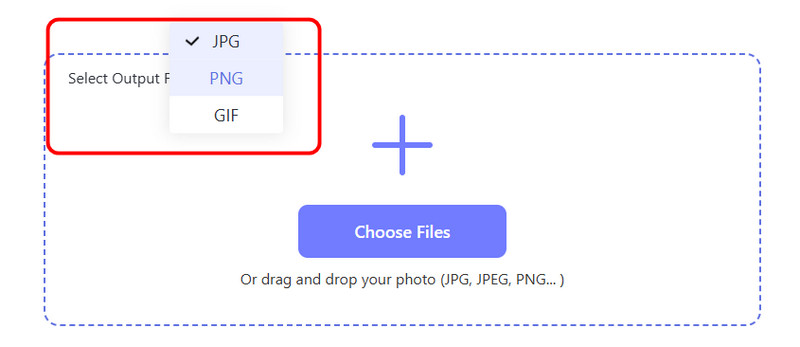
Steg 2När du har valt önskat bildformat kan du klicka på Välj Filer eller Plus knappen för att lägga till BMP-filen du vill transkoda.
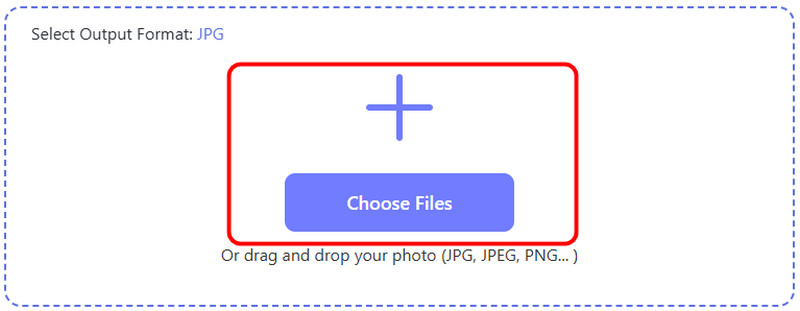
Steg 3Efter det startar konverteraren med konverteringsprocessen från BMP till JPG. Efter några sekunder kommer verktyget att ge dig resultatet. Tryck på Ladda ner för att spara den konverterade bildfilen på din dator.

Del 3. Hur man konverterar BMP till JPG med WinZip
Om du vill konvertera BMP till JPG med hjälp av offline-programvara kan du använda WinZipDen här programvaran är perfekt om du vill konvertera dina bildfiler smidigt. Den har ett enkelt sätt att omkoda dina bildfiler. Dessutom kan du enkelt komma åt alla funktioner du behöver eftersom de automatiskt infogas i gränssnittet. Dessutom kan programmet stödja olika bildformat, som PNG, WEBP, GIF, PSD, SVG och mer. Utöver det kan du, förutom att konvertera, också förbättra dina bilder. Programmet kan tillhandahålla några grundläggande redigeringsverktyg som du kan komma åt. Du kan ändra storlek på bilden, beskära, rotera och mer. Den enda nackdelen här är att programvaran inte är gratis. Den ger dig bara en testversion i några dagar. Så för att kontinuerligt kunna använda konverteraren måste du ha tillgång till programmets proversion. För att starta konverteringsproceduren, se metoderna nedan.
Steg 1ladda ner och installera WinZip på din dator. Sedan kan du markera alternativet från programmets huvudgränssnitt Välj en fil knappen för att lägga till BMP-filen. Du kan också dra BMP-filen till WinZip-gränssnittet.

Steg 2Klicka sedan på Konvertera till alternativet ovan. Därefter ser du olika formateringsalternativ. Klicka på JPG som ditt utdataformat och tryck på OK.
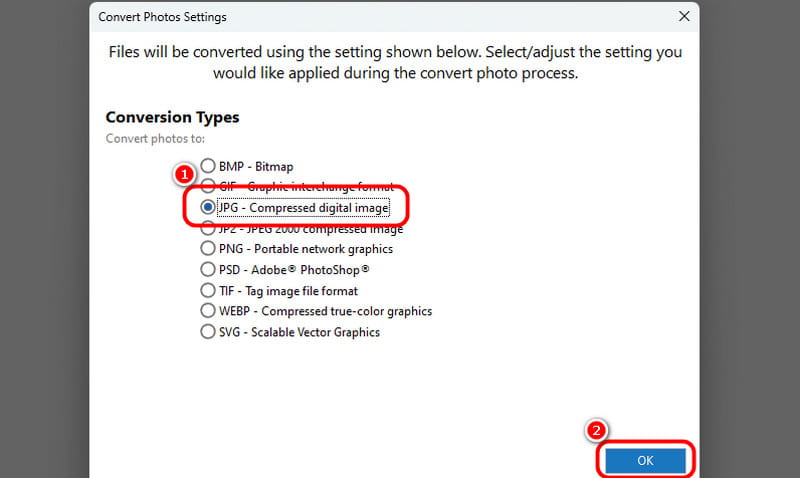
Steg 3Efteråt, fortsätt till Fil alternativet från det övre gränssnittet och klicka på Spara som knappen för att spara den konverterade bildfilen.
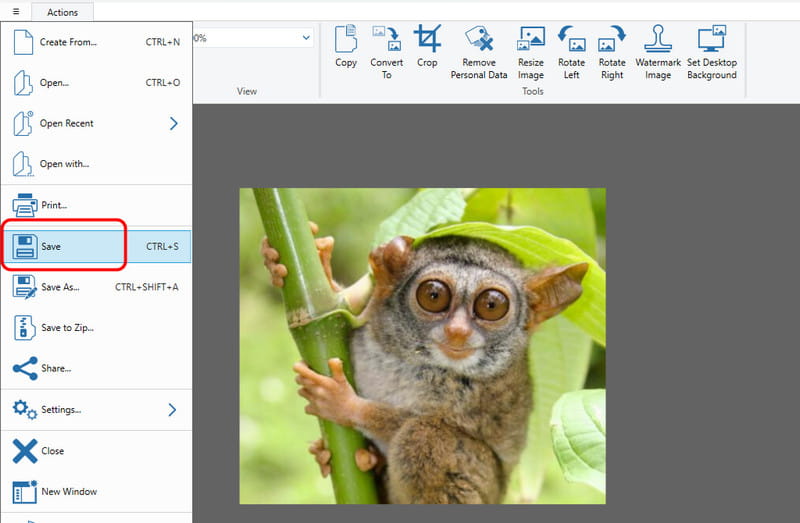
Del 4. Konvertera BMP till JPG i Photoshop
Letar du efter ett avancerat verktyg för att konvertera BMP till JPG? Använd då PhotoshopDen här programvaran är ett av de bästa programmen du kan använda om du vill ha en effektiv process för att uppnå din uppgift. Förutom att konvertera kan du också använda några användbara funktioner för att förbättra dina foton. Du kan öka bildupplösningen i Photoshop, beskära fotot, ändra färgen och mer. Så om du vill ha en fantastisk konverterare och redigerare kan du lita på den här programvaran. Den enda nackdelen är att verktygets gratisversion bara varar i sju dagar. Du måste skaffa en prenumerationsplan för att kunna använda programvaran kontinuerligt. Du kan läsa instruktionerna nedan för att lära dig hur du konverterar en BMP-fil till JPG-format.
Steg 1Ladda ner Photoshop på din Windows- eller Mac-dator. Gå sedan till Fil > Öppen alternativ för att lägga till BMP-filformatet.
Steg 2När du har öppnat bilden kan du använda vissa funktioner för att förbättra eller ändra storlek, upplösning etc.
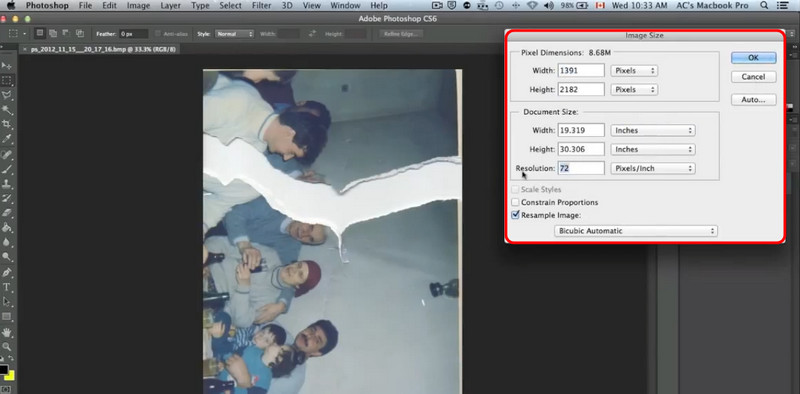
Steg 3Gå sedan till Fil > Spara som alternativet från det övre gränssnittet. Ett annat minifönster kommer att visas på skärmen.
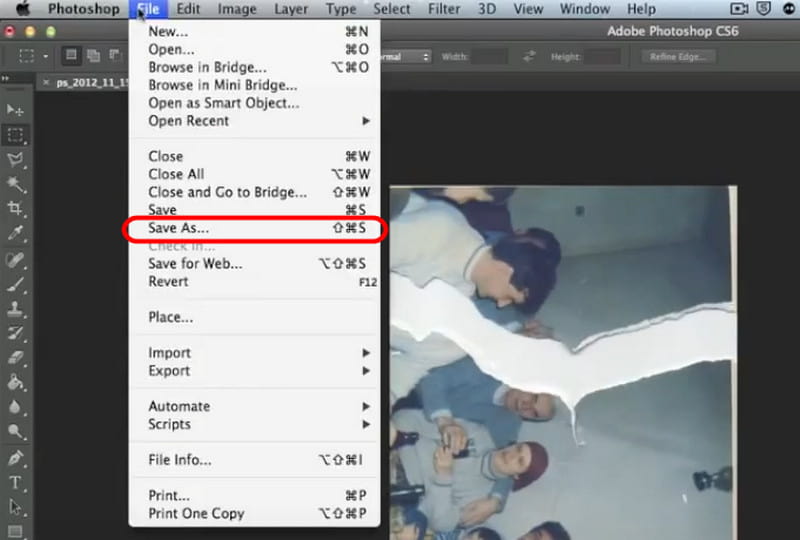
Steg 4Gå till Formatera alternativet och välj JPG format för den slutliga processen. Tryck sedan på Spara för att avsluta proceduren.
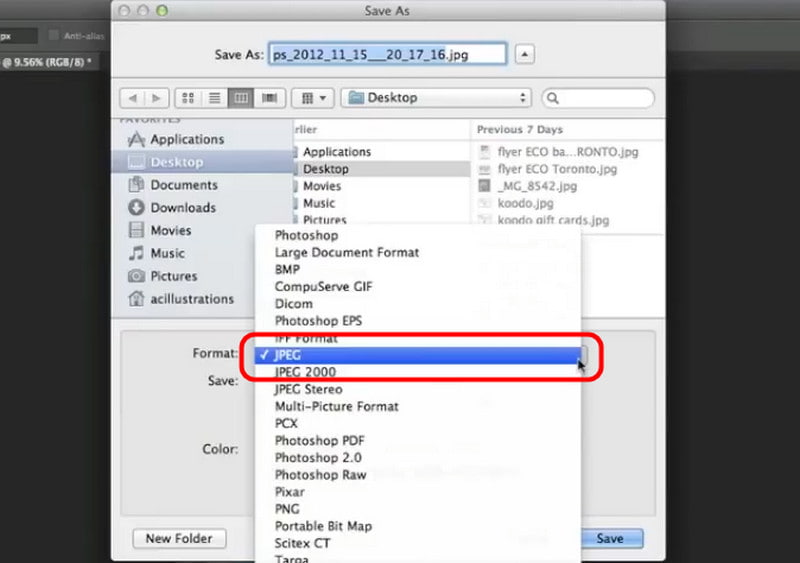
Det här inlägget gav dig fullständig inblick i hur du konvertera BMP till JPG format. Med det kan du använda alla metoder ovan och se vilken procedur som är bäst för dig. Om du vill konvertera dina bildfiler mycket enklare och erbjuda utmärkt kvalitet, använd AVAide Image Converter. Denna konverterare säkerställer att den inte påverkar kvaliteten och ger en problemfri metod.

Du kan enkelt konvertera ditt foto från valfritt bildformat till en populär JPG, PNG eller GIF utan kvalitetsförlust.
BEHANDLING NU



